在ProE中,動(dòng)畫的形式主要有下面的幾種:伺服電動(dòng)機(jī)驅(qū)動(dòng)的動(dòng)畫(Servo Motor),關(guān)鍵幀動(dòng)畫(Key Frames),視圖轉(zhuǎn)換動(dòng)畫(View@Time),透明度變化(Transparency@Time)和顯示方式變化(Display@Time)。通過這幾者的單獨(dú)作用或組合作用就可以生成ProE的動(dòng)畫。
在講解動(dòng)畫之前,我們需要了解一下在動(dòng)畫中要使用的關(guān)鍵術(shù)語(yǔ):
& #61548; 主體(Body:也就是裝配中沒有相對(duì)運(yùn)動(dòng)的零件或子裝配組合。一個(gè)主體可以有多個(gè)零件或子裝配。
& #61548; 關(guān)鍵幀(Keyframes):實(shí)際就上在動(dòng)畫過程中起到重要位置指示作用的快照(Snapshot)。在關(guān)鍵幀系列中通過在相鄰的關(guān)鍵幀中進(jìn)行插值計(jì)算得到其他幀。
& #61548; 回放(PlayBack):就是制作完成的動(dòng)畫的重復(fù)播放。
& #61548; 主體鎖定(Body-Body lock):在拖動(dòng)的過程中維持相對(duì)固定的多個(gè)主體間的約束關(guān)系,這時(shí)它們的行為和一個(gè)主體(Body)是一樣的。
明白一些動(dòng)畫的關(guān)鍵動(dòng)作,動(dòng)畫的制作就相對(duì)比較簡(jiǎn)單了。
主要的制作圖標(biāo)如右圖所示。
在主體定義中,你可以定義要和地面相對(duì)運(yùn)動(dòng)的主體。
而拖動(dòng)則是為關(guān)鍵幀系列中的關(guān)鍵幀作準(zhǔn)備。快照可以構(gòu)成序列中的關(guān)鍵幀。
在關(guān)鍵幀序列中我們可以通過關(guān)鍵幀和時(shí)間的搭配來生成一個(gè)關(guān)鍵幀序列動(dòng)畫。主體鎖定是定義在拖動(dòng)過程中不發(fā)生相對(duì)運(yùn)動(dòng)的主體的集合。
伺服電機(jī)中可以定義產(chǎn)生運(yùn)動(dòng)的伺服電機(jī)
視圖轉(zhuǎn)換動(dòng)畫利用不同的視角變化來產(chǎn)生動(dòng)畫
透明度變化利用模型顏色的透明度隨時(shí)間的變化來產(chǎn)生動(dòng)畫
顯示變化則利用模型的顯示樣式隨時(shí)間的變化過程來生成動(dòng)畫。
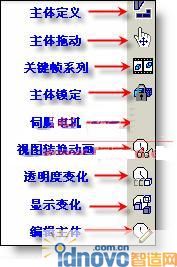
下面我們就對(duì)各種形式的動(dòng)畫的具體實(shí)現(xiàn)進(jìn)行講解。首先是關(guān)鍵幀序列動(dòng)畫。關(guān)鍵幀序列的動(dòng)畫制作流程如下:
主體定義& #61672;拖動(dòng)并創(chuàng)建快照(Snapshot)& #61672;創(chuàng)建關(guān)鍵幀序列(Keyframes)& #61672;運(yùn)行并回放
左邊的列表框就是當(dāng)前的主體。
New用來創(chuàng)建一個(gè)新主體,而Edit則是編輯當(dāng)前的主體構(gòu)成,你可以添加或刪除零件或子組件。Remove則刪掉所選主體,這樣這個(gè)主體就會(huì)變成Ground(地面)的一部分。One Part per Body則是把裝配中的每一個(gè)零件都轉(zhuǎn)成一個(gè)主體。Default Bodies則根據(jù)裝配的約束來確定主體。完全放置的零件將作為一個(gè)主體。
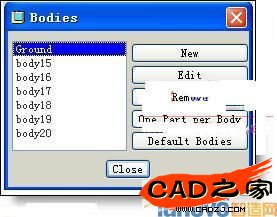
在主體中,Ground(地面)的意思就是裝配中不會(huì)發(fā)生位置變化的的零件或組件組合。其它的主體(Body)都可以相對(duì)Ground發(fā)生相對(duì)運(yùn)動(dòng)。
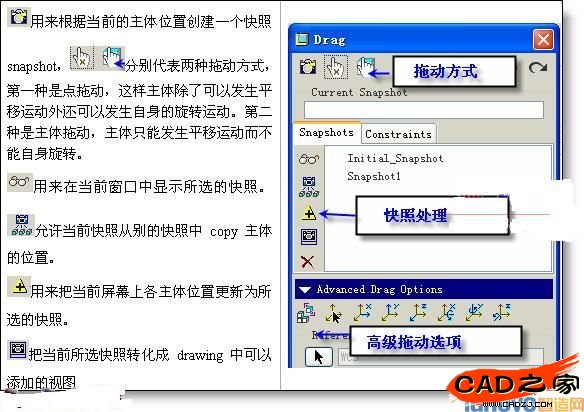
最后在高級(jí)拖動(dòng)選項(xiàng)中 ,你可以選擇不同的拖動(dòng)方式,其中包括三個(gè)坐標(biāo)方向的平移和旋轉(zhuǎn).借助高級(jí)拖動(dòng)方式,你就可以方便地限制你的主體的拖動(dòng)在某個(gè)特定的方向上的平移和旋轉(zhuǎn)。
如果還要在拖動(dòng)的過程中進(jìn)行進(jìn)一步的約束,你可以切換到約束(Constraints)選項(xiàng)頁(yè)下,通過選擇不同的約束來使拖動(dòng)更有目的性。
最后在高級(jí)拖動(dòng)選項(xiàng)中 ,你可以選擇不同的拖動(dòng)方式,其中包括三個(gè)坐標(biāo)方向的平移和旋轉(zhuǎn).借助高級(jí)拖動(dòng)方式,你就可以方便地限制你的主體的拖動(dòng)在某個(gè)特定的方向上的平移和旋轉(zhuǎn)。
如果還要在拖動(dòng)的過程中進(jìn)行進(jìn)一步的約束,你可以切換到約束(Constraints)選項(xiàng)頁(yè)下,通過選擇不同的約束來使拖動(dòng)更有目的性。
前面三項(xiàng)和裝配中的選項(xiàng)用法一樣,
連接軸角度是指相對(duì)在mechanism中定義的連接軸的零角度的值
主體鎖定,可以在拖動(dòng)的過程中臨時(shí)創(chuàng)建鎖定,鎖定的主體會(huì)一齊進(jìn)行平移或旋轉(zhuǎn)
連接失效,對(duì)于有連接(Connection)的主體,如果要想拖離連接軸位置,就要首先使連接失效才能拖動(dòng)。
刪除約束,刪除所選的約束。
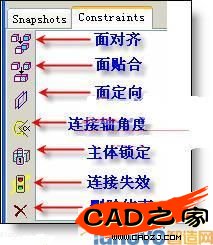
拖動(dòng)的方法我們知道了,現(xiàn)在我們就要?jiǎng)?chuàng)建不同位置的快照,在動(dòng)畫制作中,一般我們所創(chuàng)建的快照都是替關(guān)鍵幀序列中的關(guān)鍵幀準(zhǔn)備的,所以快照的建立實(shí)際就是關(guān)鍵幀的建立。那么什么叫關(guān)鍵幀呢?我們用一個(gè)具體的例子來表達(dá)。如下圖,假設(shè)我們用動(dòng)畫來模擬pcb裝到下殼的運(yùn)動(dòng)過程,顯然對(duì)于這個(gè)線性動(dòng)畫過程來說,只需要確定起始和終了兩個(gè)狀態(tài)的位置,其它的過程位置都可以通過軟件的計(jì)算得來。這樣起始和終了兩個(gè)位置的快照就是這個(gè)動(dòng)畫過程的兩個(gè)關(guān)鍵幀。關(guān)鍵幀其實(shí)就是運(yùn)動(dòng)發(fā)生轉(zhuǎn)折變化的點(diǎn)。
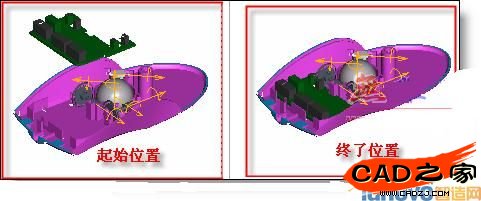
根據(jù)這個(gè)規(guī)則我們來看鼠標(biāo)的按鍵的裝配模擬動(dòng)畫。因?yàn)榘存I的裝配除了線性的由上往下平移為,它還需要一個(gè)旋轉(zhuǎn)角度來插入,所以對(duì)這個(gè)動(dòng)畫過程來說至少還需要一個(gè)旋轉(zhuǎn)角度后的轉(zhuǎn)折位置來確定整個(gè)運(yùn)動(dòng)過程。如下圖所示

理解并創(chuàng)建好模型的各個(gè)位置的快照后,我們就可以利用關(guān)鍵幀序列來創(chuàng)建動(dòng)畫。
明白什么叫關(guān)鍵幀后,關(guān)鍵幀序列的創(chuàng)建就顯得非常簡(jiǎn)單了。通過在不同的時(shí)間添加不同的快照就可以創(chuàng)建一個(gè)關(guān)鍵幀序列。
你可以在Key Frame框下選擇要作為關(guān)鍵幀的快照,然后在Time輸入框中輸入相對(duì)起始的時(shí)間最后就可以用旁邊的“+“按鈕來添加到序列中去。
在對(duì)話框的最下部,是插值計(jì)算的一個(gè)選項(xiàng)。你可以使用Linear(線性)的方法也可以用Smooth(光滑)過渡的方法來進(jìn)行中間的過程幀計(jì)算。
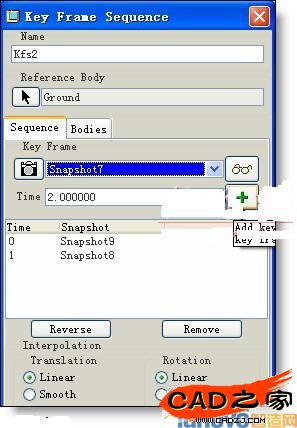
相關(guān)文章
- 2021-09-08BIM技術(shù)叢書Revit軟件應(yīng)用系列Autodesk Revit族詳解 [
- 2021-09-08全國(guó)專業(yè)技術(shù)人員計(jì)算機(jī)應(yīng)用能力考試用書 AutoCAD2004
- 2021-09-08EXCEL在工作中的應(yīng)用 制表、數(shù)據(jù)處理及宏應(yīng)用PDF下載
- 2021-08-30從零開始AutoCAD 2014中文版機(jī)械制圖基礎(chǔ)培訓(xùn)教程 [李
- 2021-08-30從零開始AutoCAD 2014中文版建筑制圖基礎(chǔ)培訓(xùn)教程 [朱
- 2021-08-30電氣CAD實(shí)例教程AutoCAD 2010中文版 [左昉 等編著] 20
- 2021-08-30電影風(fēng)暴2:Maya影像實(shí)拍與三維合成攻略PDF下載
- 2021-08-30高等院校藝術(shù)設(shè)計(jì)案例教程中文版AutoCAD 建筑設(shè)計(jì)案例
- 2021-08-29環(huán)境藝術(shù)制圖AutoCAD [徐幼光 編著] 2013年P(guān)DF下載
- 2021-08-29機(jī)械A(chǔ)utoCAD 項(xiàng)目教程 第3版 [繆希偉 主編] 2012年P(guān)DF